3Dプリンティングは、ものづくりの新しい形として注目を集めています。本記事では、初心者向けにSTLファイルの用語解説とその使い方について詳しく解説します。
3Dプリンティングは、デジタルデータをもとに物体を立体的に造形する技術です。従来の製造方法とは異なり、材料を一層ずつ積み重ねていくことで形を作ります。この技術は、プロトタイピング、製品開発、医療、アートなど様々な分野で利用されています。
STL(Standard Tessellation Language)は、3Dプリンティングにおいて最も一般的に使用されるファイル形式の一つです。STLファイルは、3Dモデルの表面を三角形の集合として表現します。このファイル形式は、CADソフトウェアで作成されたモデルを3Dプリンターに送信する際に利用されます。
STLファイルは、以下の特長を持っています。
– シンプルな構造: STLファイルは、モデルの表面を三角形で表現するため、非常にシンプルで扱いやすいです。
– 幅広い互換性: 多くの3DプリンターやソフトウェアがSTLファイルをサポートしているため、非常に汎用性があります。
– サイズの制限: STLファイルは、モデルの詳細度に応じてファイルサイズが変わります。高詳細なモデルはファイルサイズが大きくなるため、注意が必要です。
STLファイルを作成するためには、まず3Dモデリングソフトウェアを使用してモデルを設計します。以下は一般的な流れです。
1. 3Dモデリングソフトウェアを選ぶ: Blender、Tinkercad、Fusion 360などのソフトウェアがあります。初心者にはTinkercadが使いやすいです。
2. モデルを設計する: ソフトウェアを使って、立体的な形状をデザインします。基本的な図形を組み合わせることで、複雑な形状を作ることができます。
3. STL形式でエクスポートする: モデルが完成したら、ファイルをSTL形式で保存します。エクスポートの際に、解像度やスケールを設定することができます。
STLファイルを作成した後は、3Dプリンターで印刷する前に確認と修正が必要です。以下のポイントをチェックしましょう。
– 法線の向き: モデルの表面が正しく向いているか確認します。法線が内向きの場合、印刷が正しく行われません。
– メッシュのエラー: 三角形の重複や穴がないか確認します。これらのエラーは、印刷時に問題を引き起こす可能性があります。
– スケールの確認: モデルのサイズが3Dプリンターの印刷可能範囲内であるか確認します。必要に応じてスケールを調整します。
これらのチェックを行うためには、MeshmixerやNetfabbなどの修正ツールを使用すると便利です。
STLファイルが準備できたら、次は3Dプリンターで印刷します。印刷の流れは以下の通りです。
1. スライサーソフトウェアを使用する: スライサーソフトウェア(Cura、PrusaSlicerなど)を使用して、STLファイルをGコードに変換します。Gコードは、3Dプリンターが理解できる命令を含んでいます。
2. 印刷設定を調整する: スライサーソフト








コメント